# 우분투 20.04 한글 키보드 설치하기 ubuntu 20.04 kor 설치 및 alt키 한영키로 대체하기
우분투에서 한글키보드를 설치를 해보았다~ apt-get을 이용해서 설치를 해주면 금방 해결할 수 있다
CentOS 8에서는 settings에서 추가만 할 수 있는데, 우분투에서는 조금 다르다
ubuntu 우분투 20.04 에 한글키보드
처음에 우분투 20.04 LTS를 설치하고 나서 한글 키보드를 나오게 해줘야하는데
윈도우키를 눌러주고 settings 를 검색해서 실행을 해서
왼쪽의 Region & Language 을 선택해보면
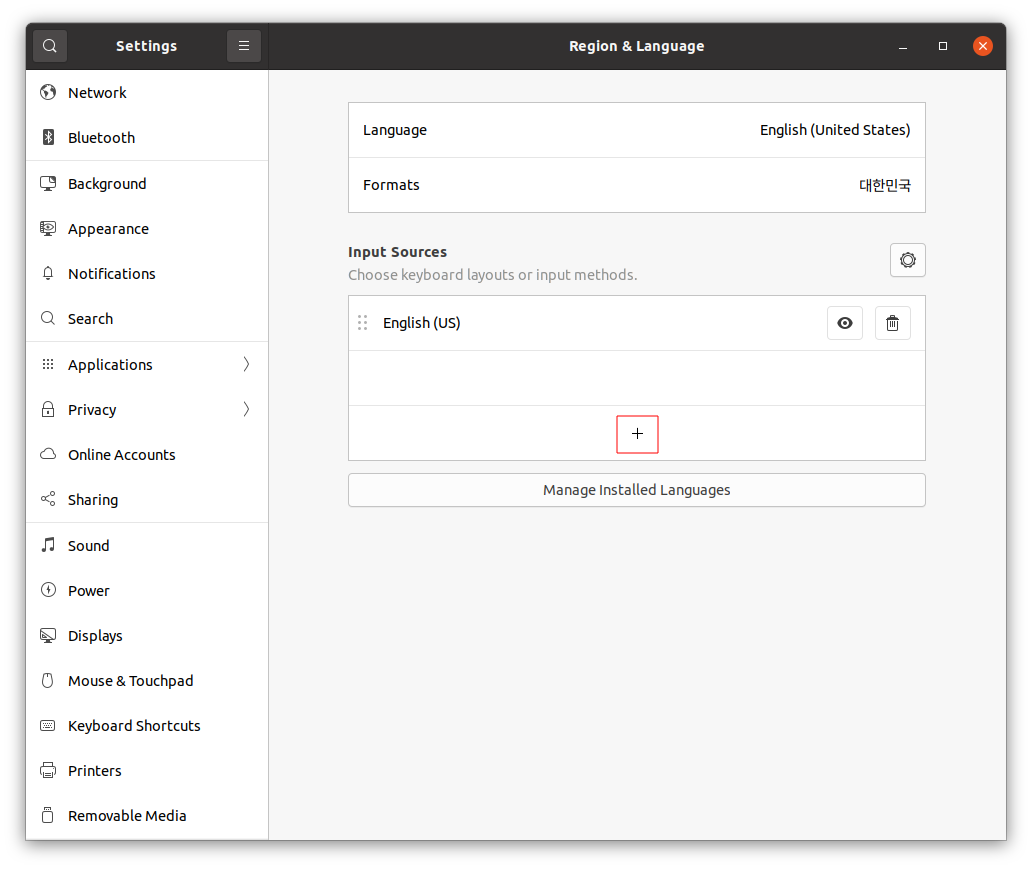 Input Sources 부분에서 + 버튼을 눌러서 키보드를 검색해보자
Input Sources 부분에서 + 버튼을 눌러서 키보드를 검색해보자
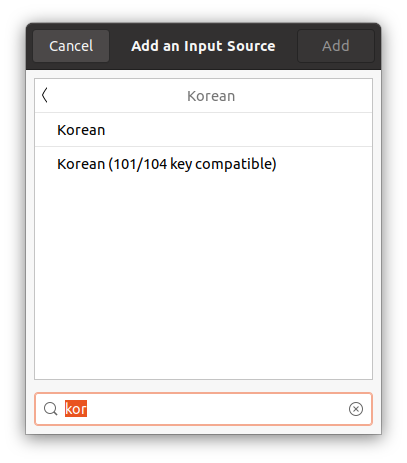 kor 로 검색을 해보면 Korean, Korean(101/104 key compatible) 2가지가 나오는데
kor 로 검색을 해보면 Korean, Korean(101/104 key compatible) 2가지가 나오는데이들을 추가해보면 한영이 바뀌지 않는다
그래서 fcitx-hangul을 설치를 해줘야한다
터미널을 열고 아래처럼 입력한다
$sudo apt-get install fcitx-hanguly를 눌러서 설치를 완료하게 되면 다시 settings의 Region & Language 눌러서
Input Sources 부분에서 + 버튼을 눌러서 다시 kor 검색해준다
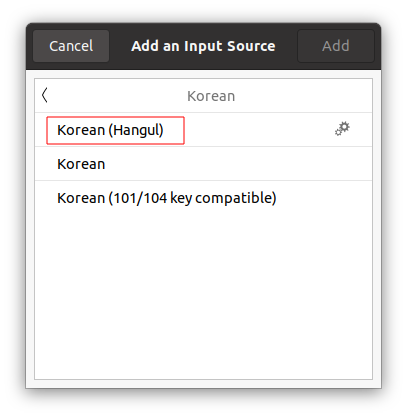 Korean (Hangul)이 보인다. 이제 선택한 후 Add를 해준다
Korean (Hangul)이 보인다. 이제 선택한 후 Add를 해준다
이제 Input Sources에 Korean (Hangul) 키보드가 추가된 것을 알 수 있다
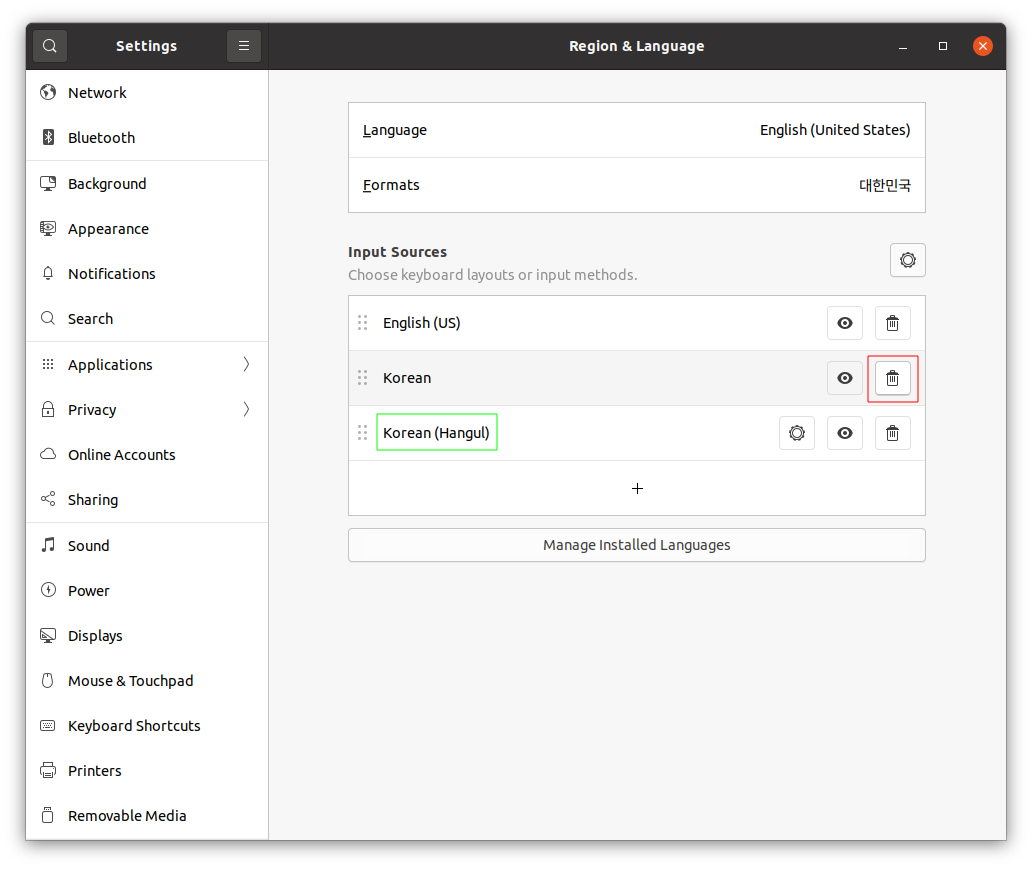 위의 Korean을 추가했다면 지워준다
위의 Korean을 추가했다면 지워준다
마지막으로 화면 오른쪽 상단의 부분을 보면 English (US) 키보드와 Korean (Hangul)이 나오고
Korean을 선택해주면 된다
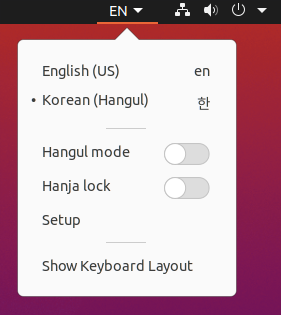
키보드에 한영키가 없는 경우 ALT키 대체해서 사용하기
기계식 키보드를 사용하다보면 한영키가 없는 경우가 있다. 그럴때에는 오른쪽 Alt키를 사용해서
한영키 처럼 사용할 수가 있는데
한영을 전환하려고 하면 인터넷브라우저나 프로그램등에서 메뉴가 나오게되는 불상사가 생긴다
즉 한영키가 안되고 Alt키가 사용이 되고 있다는 것
예를 들면 이런 식이다
 한영키를 바꿀려고 하면
한영키를 바꿀려고 하면
 😡😡😡😡😡😡😡😡 아오~
😡😡😡😡😡😡😡😡 아오~그래서 Shift + Space 키를 이용해서 한영을 바꿔서 사용하게 되는데
이것도 불편하기는 하다
이제 본격적으로 endev 파일 수정해주기
암튼 이런 경우라면 터미널을 열고 endev 파일을 수정하자
파일을 열어준 후에 sudo 로 (vi / vim 편집기로 열어준다)
sudo vim /usr/share/X11/xkb/keycodes/evdev먼저 / (슬래쉬) 누른 후 RALT 를 타이핑 한다음에 엔터키 (대소문자 구별함에 주의)를 누르자
단어에 하이라이트가 될 것이다. 아래 문구를 찾아보자
<RALT> = 108위와 같지 않다면 n 키를 누르면 RALT 매치 되는 다음 단어를 보여준다.
그래서 찾았다면
i 를 눌러서 INSERT 모드로 수정을 해주는데 간단하게 주석처리만 해주면 된다.
앞에 // (슬래쉬) 2개 추가해서 주석처리를 해준다
//<RALT> = 108;ESC를 눌러서 편집모드에 빠져나온다음에 다시 / 를 누르고 검색을 해보자
이번에는 HNGL을 찾는다. 위와 같은 방식이다
엔터를 누르면 하이라이트가 되어서 찾아졌다면 다시 i를 눌러서
<HNGL> = 130;이 부분을 찾았다면 주석 처리하고 다시 입력을 해준다 (그냥 숫자만 수정하거나 주석처리)
혹시 모르니 기존의 것을 주석처리하고 새로 108이라고 입력해 준다.
아래처럼 입력해주자
//<HNGL> = 130; // Hangul Latin toggle //주석처리
<HNGL> = 108; ESC를 눌러서 편집모드에서 나온 후에
: (콜론)을 누르고 wq 입력한 후에 엔터치고 빠져나온다
정리해보면 108이 매칭이 되는게 RALT (Right Alt)을 없애고
HNGL (Hangul)에 해당하는 키를 108로 대체
이제 재부팅을 해주면 Alt키로 한영을 사용할 수 있고 화면 메뉴가 나오는 번거로움이 없어진다
😍 😍 😍 😍 😍
